Pemblokir Program Windows adalah perangkat lunak pemblokir Aplikasi atau Aplikasi gratis untuk memblokir perangkat lunak agar tidak berjalan di Windows 8.1/8/7. AppLocker di Windows memungkinkan administrator memblokir atau mengizinkan pengguna tertentu menginstal atau menggunakan aplikasi tertentu. Anda dapat menggunakan aturan daftar hitam atau aturan daftar putih untuk mencapai hasil ini. Jika versi Windows Anda memiliki Editor Kebijakan Grup, Anda dapat mengonfigurasinya untuk hanya menjalankan Aplikasi Windows tertentu atau memblokir pengguna agar tidak menginstal atau menjalankan program. Tetapi jika Anda mencari cara cepat untuk memblokir atau mengizinkan perangkat lunak berjalan di PC Windows Anda, periksa perangkat gratis kami our Pemblokir Program.
Blokir aplikasi perangkat lunak agar tidak berjalan
Pemblokir Program adalah freeware TWC portabel yang memungkinkan Anda memblokir aplikasi desktop apa pun. Anda dapat memblokirnya dengan kata sandi atau membuatnya tidak berfungsi di komputer Anda. Program ini sepenuhnya didasarkan pada gagasan untuk hanya memblokir aplikasi agar tidak berjalan, tanpa mengambil risiko dengan sistem, sebagai akibatnya program tidak membuat perubahan apa pun dalam registri dan beroperasi secara independen dari sistem.

UI program sepenuhnya didasarkan pada UI Metro baru oleh Microsoft. Skema warna dan tombolnya agak mirip dengan aplikasi Windows 8 sehingga memberi Anda nuansa premium.
Fitur Pemblokir Program
Perlindungan Kata Sandi. Agar tidak ada orang lain selain Anda yang dapat mengakses Pemblokir Program, perangkat lunak ini dilengkapi dengan fitur keamanan bawaan. Anda dapat mengamankan perangkat lunak menggunakan kata sandi utama. Anda dapat membuat kata sandi utama yang kuat di awal pertama dan kemudian jika mau, Anda dapat mengubah kata sandi atau email pemulihan nanti melalui pengaturan. Jangan khawatir jika Anda lupa kata sandi, opsi pemulihan juga tersedia - tetapi Anda harus memberikan ID email Anda agar fitur ini berfungsi. Begitu penting bagi Anda untuk memberikan ID email Anda untuk opsi pemulihan bekerja. Cara lainnya adalah dengan menuliskan kata sandi dan menyimpannya di tempat yang tidak dapat ditemukan orang lain.

Blokir Aplikasi. Memblokir aplikasi adalah fungsi paling dasar dari perangkat lunak; Anda dapat memblokir hampir semua aplikasi windows. Ada 35 aplikasi yang biasanya dimuat sebelumnya yang dapat Anda pilih tetapi jika Anda ingin memblokir beberapa aplikasi lain, maka Anda dapat menelusuri file exe secara manual dan menambahkannya ke daftar 'Aplikasi yang Diblokir'. Selain itu, Pemblokir Program secara otomatis memblokir beberapa aplikasi sistem seperti Pengelola Tugas Windows, Editor Registri, dll. untuk meningkatkan keamanan dan fungsi perangkat lunak. Anda bahkan dapat menonaktifkan pemblokir aplikasi sistem dari pengaturan.

Pengelola tugas. Seperti yang telah disebutkan, Pemblokir Program secara default memblokir beberapa aplikasi sistem termasuk Pengelola Tugas Windows, sehingga tidak ada yang dapat menghentikan Pemblokir Program. Sebagai pengganti Pengelola Tugas Windows, pengelola tugas sederhana lainnya ditambahkan ke perangkat lunak yang memungkinkan pengguna menghentikan proses apa pun. Jika Pemblokir Program sedang berjalan maka 'Ctrl+Shift+Esc' akan memunculkan Pengelola Tugas Pemblokir Program, dan bukan Pengelola Tugas Windows.

Mode Tersembunyi. Jika Anda ingin perangkat lunak beroperasi secara diam-diam tanpa pesan atau peringatan pop-up, maka Anda dapat melakukannya hanya dengan mengaktifkan Mode Tersembunyi dari pengaturan. Mode Tersembunyi akan membuat perangkat lunak sepenuhnya tersembunyi dari bilah tugas, baki sistem, dll. tapi itu akan terus memblokir aplikasi. Jika aplikasi yang diblokir mencoba berjalan, tidak akan ada notifikasi atau pop-up yang ditampilkan oleh perangkat lunak. Jadi jika Anda ingin tetap tersembunyi, pilih Mode Tersembunyi. Setelah program dalam mode tersembunyi Anda mengaksesnya hanya dengan kombinasi tombol keyboard, secara default hotkey adalah 'Ctrl + T' tetapi sekali lagi, Anda dapat mengubahnya dari Pengaturan.

Ada beberapa fitur dan opsi lain yang disertakan dalam Pemblokir Program yang akan Anda temukan saat akan menggunakannya. Sebelum Anda menggunakannya, ingatlah untuk buat titik pemulihan sistem pertama.
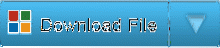
Pemblokir Program telah dikembangkan oleh saya untuk TheWindowsClub.com. Ini telah diuji pada Windows 7, Windows 8, Windows 8.1, 32-bit dan 64-bit, tetapi juga berfungsi di Windows 10. Pemblokir Program bersifat portabel. Itu berarti Itu tidak memerlukan instalasi atau penghapusan instalasi.
Bagaimana menghapus Pemblokir Program
Untuk menghapus atau menghapus alat Pemblokir Program portabel, klik 'Nonaktifkan Pemblokir' dan kemudian hapus folder Program.
Jika Anda ingin memberi Anda umpan balik atau melaporkan bug, silakan lakukan di bagian komentar di bawah, dan saya akan mencoba mengatasinya.

 Phenquestions
Phenquestions


